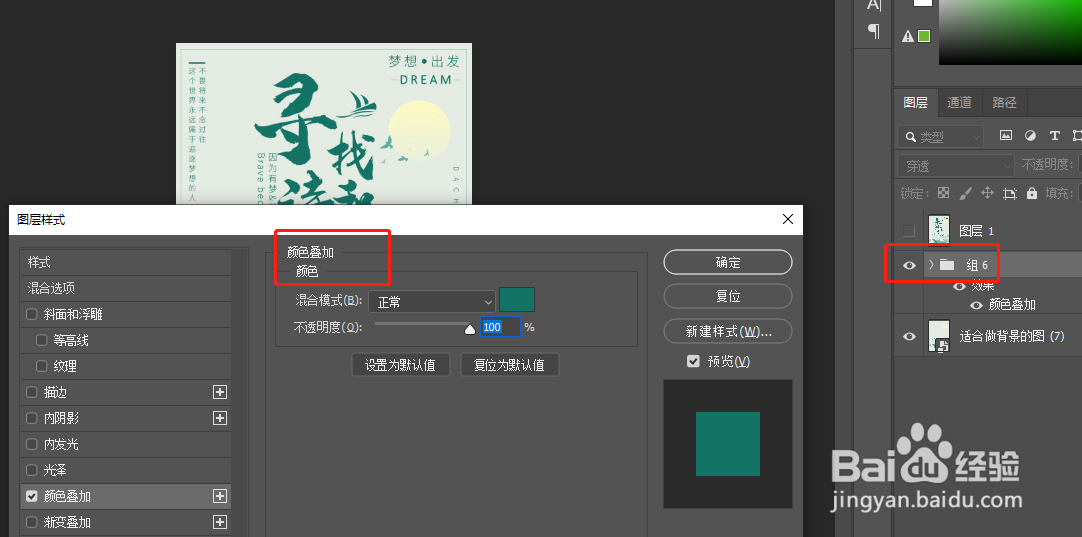1、打开ps,拖入背景素材

2、输入文字“寻找诗和远方”,背景图片是中国风的,所以选择自己喜欢的体现中国投蹯笳瘗风的毛笔字体。文字一个字一个图层,调整大小和布局,要突出——大小对比
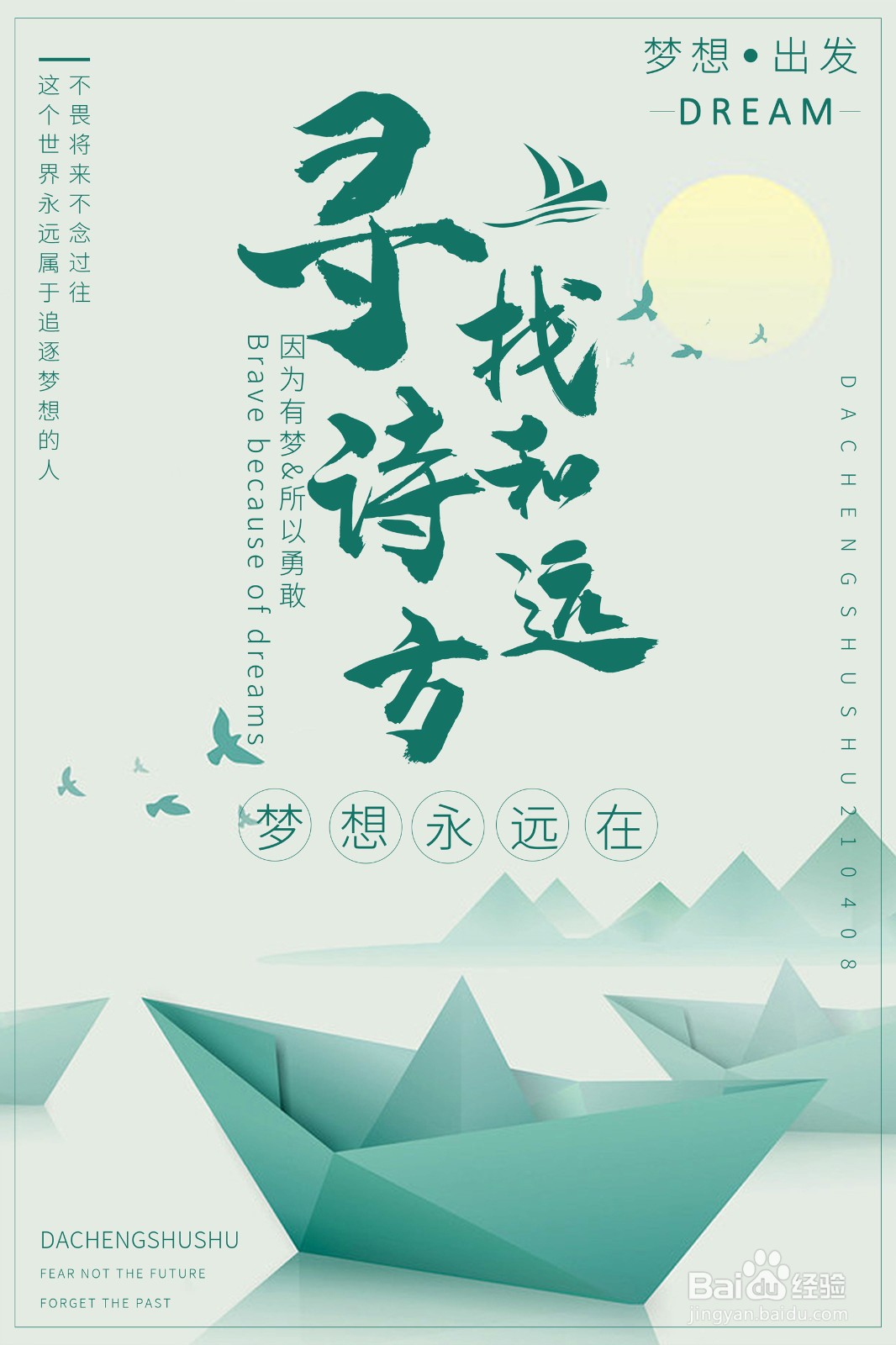
3、竖排-输入文字“因为有梦&所以勇敢 Brave because of dreams”,注意,更换字体,可以换成一个细一些的黑体,突出第二部的主题文字----粗细对比。

4、横排输入“梦想永远在”,黑体文字,调整大小,摆放在主体文字下方,置入装饰素材装点文字,这里我画了小圆。到这里中心内容就设置好了。

5、中心内容设置好后,四周还有些空,我们来输入次要文字,装点四周,使得画面充实起来。

6、现在中心文字,看着还有点空,我们来画一艘船来装点一下。这样漂亮的文字海报就做好了。

7、最后把所有文字一起打成组,我们可以给组添加图层样式,来调整文字颜色,适合文字与整个背景融合